当win11预览版出现的时候,有很多的mac用户也想体验一下win11系统,但是没有win11的镜像包跟无法跳过tpm的原因来安装。那么在苹果笔记本安装win11需要怎么操作呢,接下来跟小编一起看看苹果电脑安装win11系统教程吧。
在苹果笔记本安装win11如何操作:
1.首先我们需要安装好的Win10系统。下载一个最新版支持M1电脑的Parallels Desktop 16虚拟机,接着将win11压缩包解压到桌面中。

2.接着打开下载好的win10系统,然后将win11系统复制进c盘中。
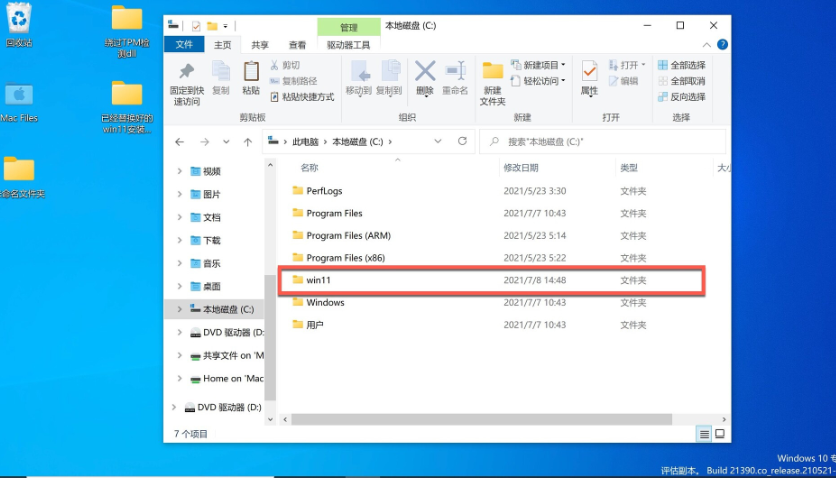
3.然后我们点击打开win11文件夹,双击setup开始安装。

4.弹出win11安装页面,点击下一页即可。

5.我们点击接受声明和许可条款。

详细教你怎么安装win11系统
win11系统是微软发布的最新的操作系统,跟以往的系统相比,这次的系统变动很大,不一样的窗口设置,增加了许多新的功能,很多小伙伴都去升级体验了下,不过还有小伙伴不知道如何安装win11系统,那么接下来小编就把安装win11系统教程带给大家.快来一起看看吧.
6.系统会开始自动检测更新,我们耐心等待即可。

7.准备就绪之后,点击“安装”就可以了。

8.正在安装win11系统,等待系统自动安装完成。

9.多次重启后,进入Win11系统,电脑会自动更新Parallels Tools,等待一分钟即可。
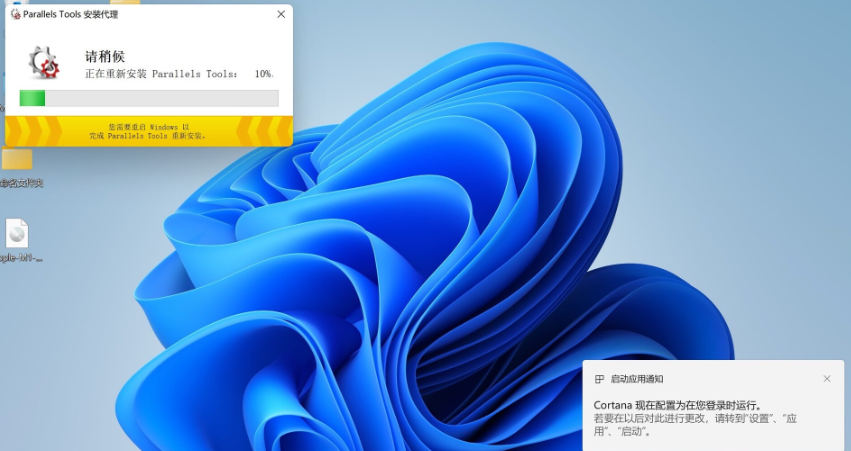
10.当安装完成,点击重启启动按钮。
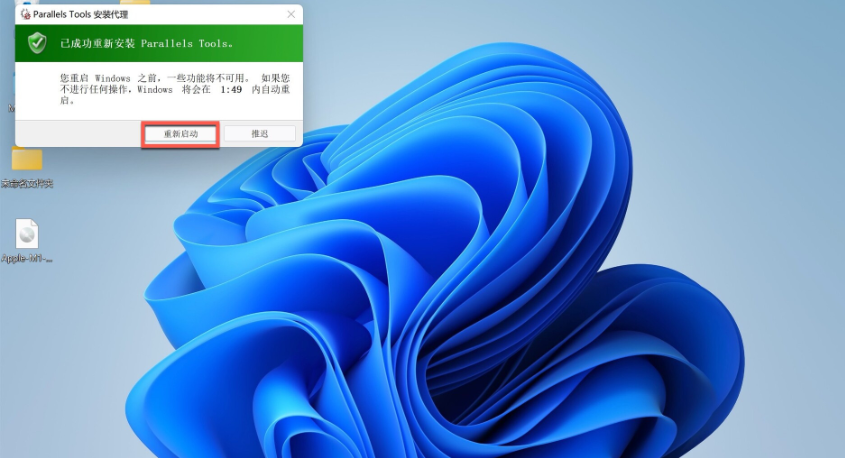
11.重启后,win11安装完成,我们就可以在苹果电脑上使用win11系统啦。
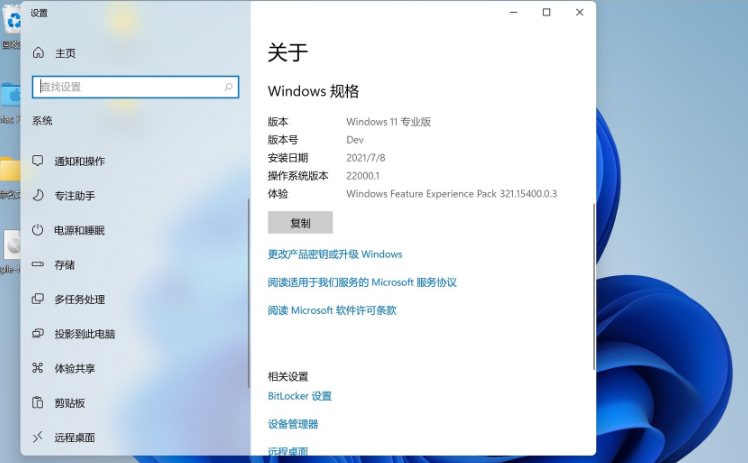
以上就是在苹果电脑安装win11的内容,希望能够帮助到大家。
以上就是电脑技术教程《在苹果笔记本安装win11详细教程》的全部内容,由下载火资源网整理发布,关注我们每日分享Win12、win11、win10、win7、Win XP等系统使用技巧!win11不让下载软件怎么办
win11系统是目前微软发布的最新的操作系统,很多用户都去升级系统体验,在升级完成之后,有许多用户发现win11不让下载软件,这是因为win11系统打开了禁止安装软件的功能,那么win11怎么设置允许安装软件呢,下面,小编就把win11系统下载软件总被阻止解决方法分享给大家.


